
Android 機上盒這種產品,從六七年前就在市面上開始出現跡了,耶魯熊記得那時還曾擁有過一台海美迪的 Android 多媒體播放器,當時真的是驚為天人,不過隨著科技的進步,現在 Android 多媒體播放器算是滿山滿谷了,進而取代的是像 Chromecast 或是 Apple TV 這類俱備手持裝置連動功能的新興多媒體播放器了,但是這些多媒體播放器功能再怎麼強,它們終究走不出「Media Player」的範圍,無法和我們最常觀看的有線電視 / 數位機上盒 / MOD 這些傳統電視機上盒做連接,不過從 2015 年起,市面上有一台新上市的「電視盒」終於打破了這幾年來多媒體播放器一直突破不了的框架了,它不但俱備了多媒體播放器所有的功能,還能結合有線電視 / 數位機上盒 / MOD 等等的訊源,並且提供了一套最真實的節目評分系統!!
▼ 為什麼是 OVO 電視盒 ▼
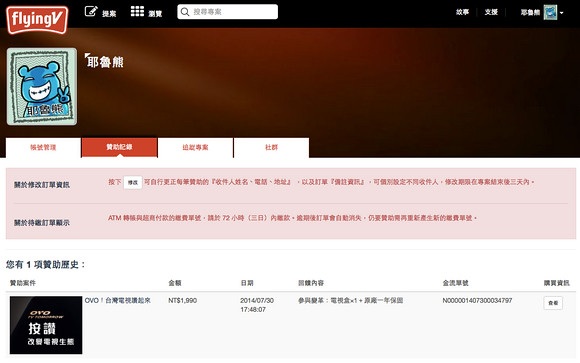
OVO 電視盒,是耶魯熊第二次參加募資的產品,參加的原因除了以 NT$1990 就能擁有一台 4 核心 CPU / 2GB RAM / 8GB ROM 的 Android 4.4 電視盒之外,最重要的一點就是「耶魯熊想盡自己的一份力量,改善台灣一些扭曲且荒腔走板的電視節目」放眼看去,一台擁有這樣規格的播放器,價格都不只 NT$1990 了,更何況它不只是播放器,還是一台可以讓我們這些沈默的觀眾發出怒吼的最佳武器!! 耶魯熊在看到這個募資案時,毫不猶豫的就從薄到不行的錢包中,挖出這筆錢來支持了 !!! 雖然 OVO 電視盒的上市日期比當初預計的晚了一些日子,但總算在 2014 年結束前,新創公司用盡了最大的努力,讓我們這些支持的人,都開心的收到它了 !!~ ( 當然中間耶魯熊也是有追殺過他們幾次 XDDD )
▼ 質感出眾的外觀及貼心設計 ▼

收到 OVO 電視盒後,耶魯熊冰凍了它一些時間,不是因為它不好,或是不期待,相反的是因為太期待它了,所以想在能抽出多一點空閒時間後,再好好的細細品味它,但沒想到 ........ 這一等就等了快一個月啊~~~~!!!一直到 2015 年一月中才有空拆開它來好好把玩它,打開外盒後,就感受到 OVO 電視盒研發公司的用心了,為了避免運送時的碰撞,貼心的在上蓋處設置了一片緩衝用的泡綿

包裝裡附上了二本說明書,一本是 OVO 電視盒的安裝說明書,另一本則是附贈的紅外線發送器的安裝說明書

拿起 OVO 電視盒主機後,下方的配件和搖控器也擺放的非常整齊,完全沒有因為運送的過程而產生凌亂的情況

OVO 電視盒採用鋼琴面鏡烤漆所以在出貨時,原廠就貼上了一層透明的保護膜,避免在消費者還沒拿到手之前,就不小心被刮傷了,不過鋼琴面鏡烤漆這東西真的很容易刮傷,大家在使用時還是要小心一下

在 OVO 電視盒的底部,除了有產品序號之外,還有一張 OVO 電視盒的 MAC Address 但不知道這是 WIFI 的還是 Lan Port 的就是了 XD

OVO 電視盒的外型質感相當不錯,全機該死的鋼琴面鏡烤漆,讓整體質感提升的非常多,再加上圓潤的邊框營造出簡約的美感

燙金的 OVO TV TOMORROW 產品 Logo 透過純黑的鋼琴面鏡烤漆散放出高貴而低調的小奢華感覺

OVO 電視盒支援一個 USB 2.0 連接埠,它支援 USB 滑鼠及 USB 鍵盤,耶魯熊偷偷試用過羅技的 K400r 無線鍵盤 + 觸控版,是可以使用的 XD



OVO 電視盒除了在右側提供了一個 USB 2.0 連接埠外,在背板還提供了 USB OTG 埠,透過 OTG 專用線,就可以使用 USB 隨身硬 / USB 讀卡機等等,另外也支援 MicroSD 卡 / Giga Port,但這不是最特別的地方,最特別的是它竟然有「HDMI IN」的連接埠 !!! 這就是 OVO 電視盒可以和許對訊源結合的重點設計了,而 IR OUT 也讓 OVO 電視盒可以直接搖控 MOD / 第四台數位機上盒, AV/SPDIF OUT 則提供了使用者透過 SPDIF 3.5 轉光纖的轉接線或是設備,把 OVO 電視盒的聲音輸出到更高級的擴大機或是 5.1 / 7.1 聲道解碼機上,讓我們可以享受到更棒的視聽效果



採用無風扇設計的 OVO 電視盒,非常適合擺放在客廳或是房間內,完全不會有煩人的風扇聲,也因此在底部我們可以看到原廠設計了三面的散熱孔,用來確保 OVO 電視盒不會因為過熱而發生當機,就耶魯熊這二週使用下來,完全沒有發生過熱的情況,就算是連看四五個小時的影片,外殼摸起來也沒有什麼溫度感

紅外線接收器被設計在 OVO 電視前的最前端邊框上,採用與邊框同相的色系,整體感非常不錯,耶魯熊拍了二三次才拍出肉眼可分的照片來 ...... 好啦~耶魯熊拍照技術不好~哭



由於 OVO 電視盒的體積非常袖珍,所以就得使用這種變壓器在電源線上的設計了,不過有點可惜的是插座頭是做死的,沒有提供不同國家的插座頭可以替換,如果能使用可替換式的就更棒了!


當然了,HDMI 連接線是一定要附贈的配件之一,為了避免 HDMI 接頭接觸到空氣中的水氣及氧,產生氧化情況,在線材的兩頭都套上了隔離套防止這種情況及入塵的發生

搖控器使用的 AAAA 電池,原廠也貼心的幫我們準備好了

這隻原廠的搖控器,除了用來操作 OVO 電視盒之外,它也是一隻俱備了學習功能的搖控器喔,可以用來學習電視用的紅外線搖控器,方便我們做更簡潔的操作



搖控器大約可以劃分為三大部份,最上方是控制音量及電源跟學習其他搖控器用的,中間有四向鍵及 OK 確認鍵,返回及跳到首頁鍵也在這裡,最下方就是數字鍵了,在操作時,舉凡需要輸入數字時都可以直接從這裡輸入

特別要提的就是位於四向鍵上方的「爛」與「讚」鍵了,這二個按鍵超級重要的 !!! 要救電視節目的品質和水準,就是要靠這二個按鍵了,但是要怎麼救呢!? 耶魯熊後面再一起和大家分享 ^^



還記得前面有看到 OVO 電視盒的後方的 IR Out 孔嗎 ? 沒錯,這個孔就是要讓這條 IR 發送器使用的,接上這條 IR 發射器後,OVO 電視盒就能直接搖控家中的 MOD 或是第四台數位機上盒喔

之前提到的搖控器具有學習的功能,在背後就有貼上一張說明貼紙了,新手完全無痛上手

把電池裝入搖控器中,我們就準備朝著偉大的航道啟航囉 (誤)
▼ OVO 電視盒怎麼用才正確 ▼



開始安裝 OVO 電視盒時,第一件要做的事就是決定要不要使用記憶卡,因為記憶卡的位置剛好在 HDMI OUT 埠的上方,一但接上 HDIM 連接線後,就不方便取 / 放記憶卡了,所以耶魯熊直接放了一張 32GB 的 MicroSD 卡進去,接著拿出附贈的 HDMI 連接線,接上 HDMI OUT 埠,再把另一端接到電視的 HDMI IN,這時候我們就要思考,要把家中的 MOD 還是第四台數位電視盒接到 OVO 電視盒上做連動了,把要連動的機上盒 HDMI Out 端,用 HDMI 連接線接到 OVO 電視盒的 HDIM IN 埠上

接著拿出 IR 發送線,把它接上 IR OUT 孔座裡,等等才能透過 OVO 電視盒來搖控 MOD 或是第四台數位機上盒喔

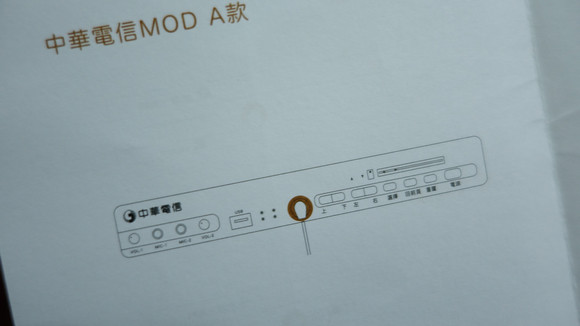

耶魯熊家中同時有 MOD 和第四台數位機上盒,所以耶魯熊打算二種都接看看 XD,不過第一次先把 MOD 接上來好了,確定後,耶魯熊透過附贈的紅外線發送器的安裝說明書,找出自己的 MOD 該對照說明書中的哪款,及紅外線發送器的安裝位置照圖施工下去

最後再把網路線和電源線接上去,這樣就大功告成了!! 可能有人想問耶魯熊,OVO 電視盒不是有內建 WIFI 嗎 ? 為什麼還要接上有線網路呢 !? 這是因為耶魯熊自己有不少 1080P / 藍光的影片在 NAS 裡,透過 1000M 的有線網路來做傳輸,會比走 WIFI 穩定些,所以耶魯熊都習慣用有線網路

全部安裝好後,耶魯熊就直接把 OVO 電視盒放在這台 Asustor AS7004T NAS 上面,準備要來正試體驗這台特別的電視盒了 !!
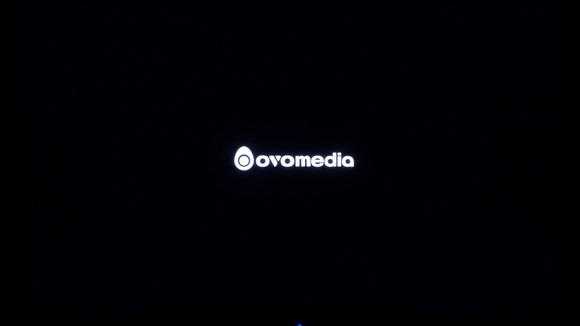

OVO 電視盒的開機畫面質感很不錯,耶魯熊個人非常的喜歡「OVO TV TOMORROW」代表著透過 OVO 電視盒創造自己未來所觀賞的電視
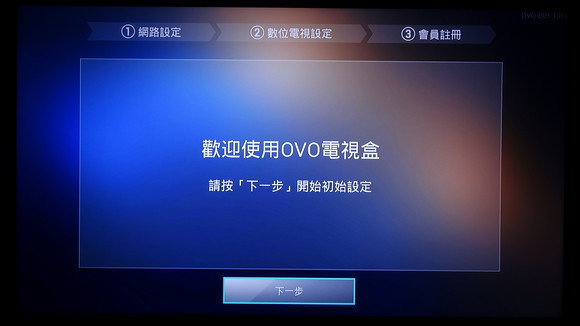
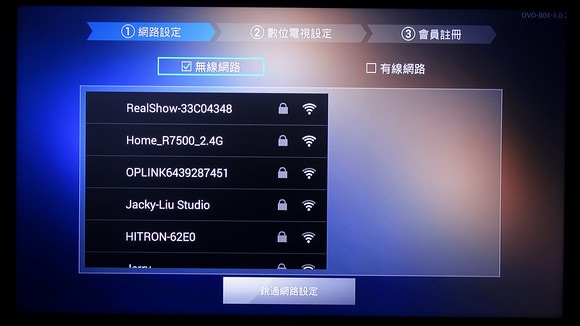
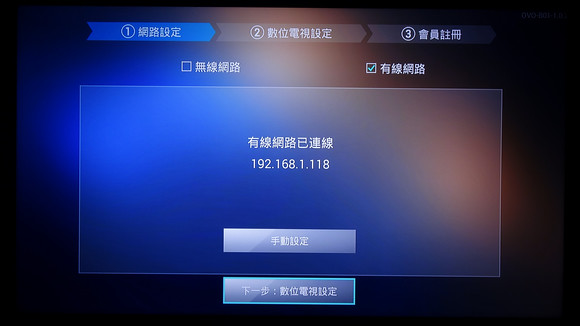
第一次使用 OVO 電視盒時,必需做一些簡單的設定,在這裡耶魯熊要特別講的是,就算你要用有線網路,在一開始的網路設定中,一定要選無線網路,這樣 OVO 電視盒的 WIFI 才會被啟用,後面要使用 Miracast 時才能正常,如果在一開始就選有線網路的話,WIFI 是會自動關閉的,並且 ........... 你無法手動開啟 WIFI ~ 囧rz!! 而 OVO 電視盒上的 Miracast ,就算和要連接的 Android 裝置在同一個網路裡,沒有開 Wifi 就沒辦法用 XDDD
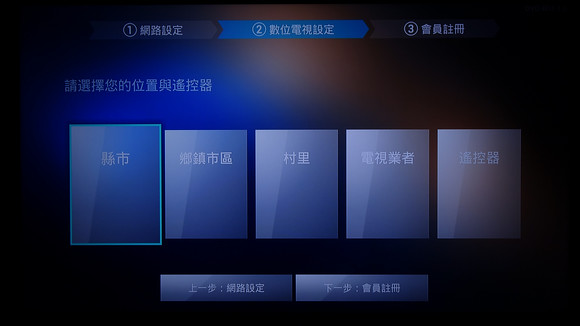
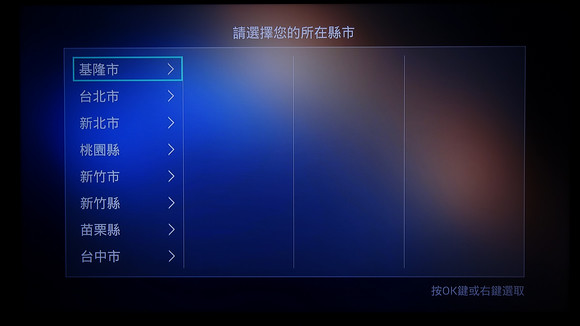
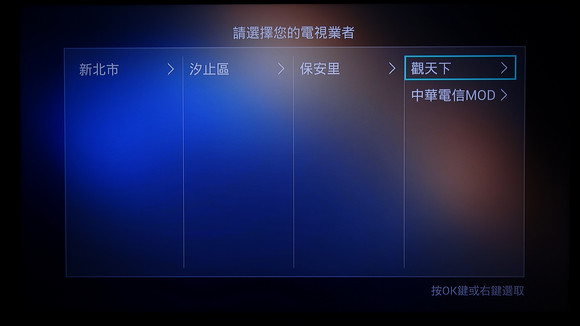
設定好網路相關選項後,再來就是要選擇接在 OVO 電視盒上的訊源了,我們可以透過縣市 / 鄉鎮市區的順序一路選擇下去,直到最後出現自己家中所使用的 MOD 或是有線電視系統商為止,再選擇對的系統商


選完訊源系統商後,我們要選取對的搖控器,不論是 MOD 或是第四台的數位機上盒,都要選取目前家中在使用的那款搖控器後,等等 OVO 電視盒才能去搖控及操作機上盒喔
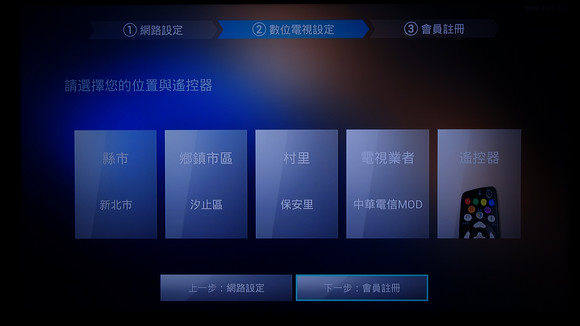
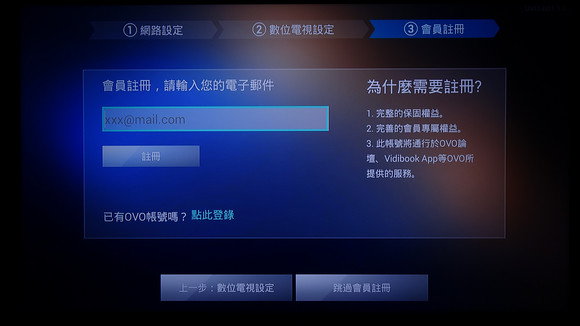
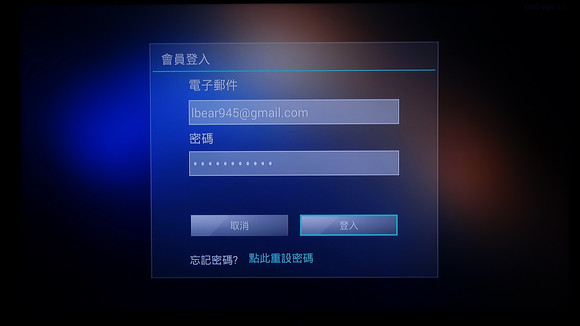
設定完了訊源系統業者及搖控器後,我們就要進行 OVO 會員登入了,如果你有在使用 OVO 論譠 ( http://forum.ovomedia.tv ),那直接使用論譠上的帳號就可以登入了,如果沒有,那也可以在這裡馬上進行註冊登入喔
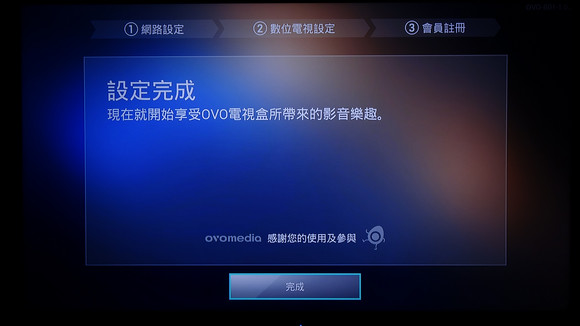
到這裡,OVO 電視盒的第一次使用設定就結束了,只要按下「完成」就可以正式進入 OVO 電視盒的世界了 !!
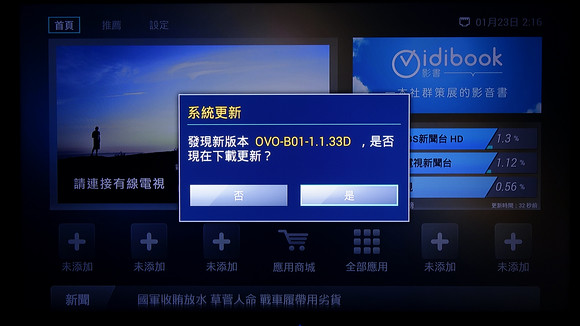
由於 OVO 電視盒在日前發佈了新的軟體供大家升級,所以一設定完成進到主畫面後,就會看到系統更新的通知了,耶魯熊強烈的建議一定要做這個 B01-1.1.33D 的升級,因為它除了解決了 OVO 電視盒在接著 OTG 設備時,關機後無法開機的問題之外,還在系統中加入了 Google Play 了!! ( 舊版本是沒有 Google Play 的喔 ),並且加強了 HDMI IN 的穩定性,所以大家千萬一定要升級下去,不要跳過讓過嘿
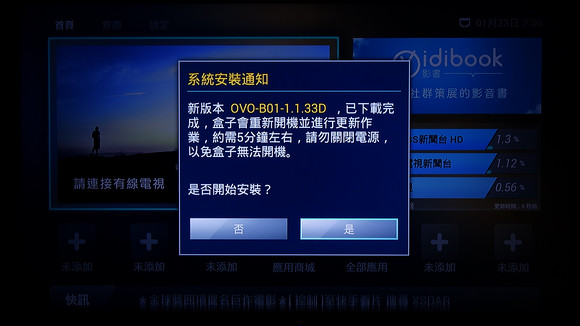
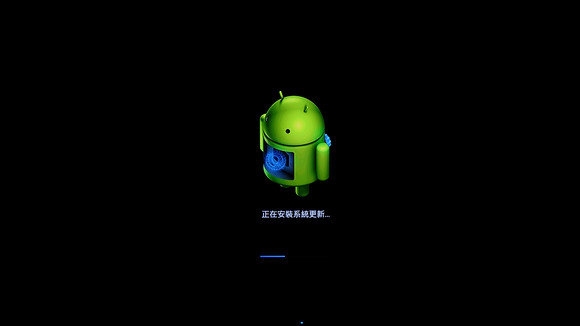
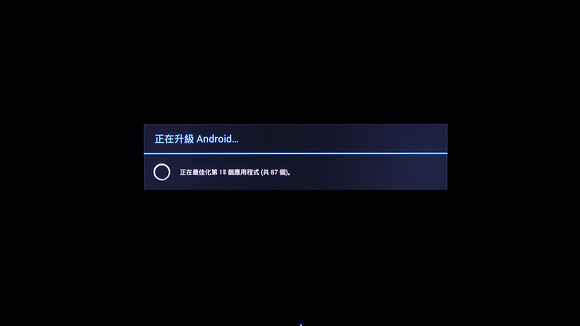
系統下載完更新檔後,就會詢問我們是不是要進行安裝了,我們只要按下「是」就可以開始安裝更新檔了,如果有在玩 Android 手機的朋友,就會發現這個升級畫面真的是非常非常的面熟 XDDDD
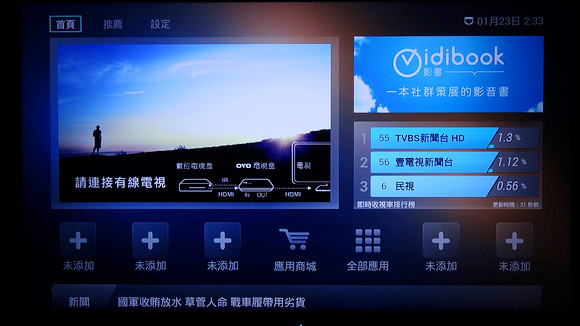
OVO 電視盒的首頁分為三大部份,左上方的是 HDMI IN 的畫面,也就是我們之前接上的 MOD / 第四台數位機上盒的畫面會顯示在這裡,而右方則是輪播看版及收視率排行榜,最下方的橫條則是 App 的快捷列
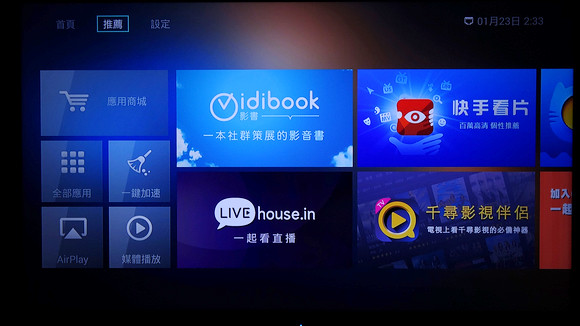
在「推薦」的分頁裡,可以看到一些值得安裝下載和安裝的 App,第三方市集的快捷鈕也在這裡喔,並且原廠還很貼心的放上了一鍵加速清除記憶體的 App 讓大家使用,不過 ...... 這台 OVO 電視盒有 2GB 的 RAM,再加上 Android4.4.2 的系統,其實要用到的機會真的不大,對了 AirPlay 的快捷鈕也一樣是在這個分頁中喔
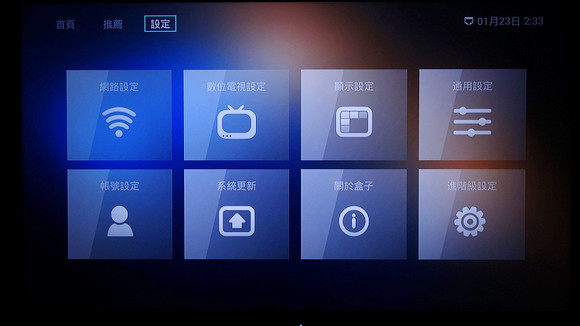
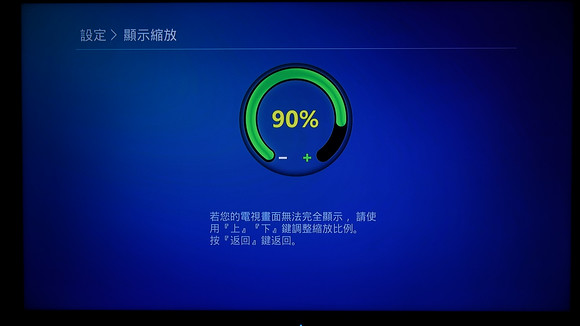
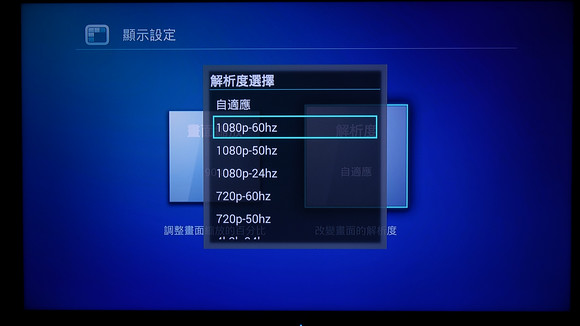
在設定的分頁裡,可以看到一些基本的設定功能,這裡耶魯熊要特別拿出來講的是「顯示設定」這個功能,在不同的電視上,OVO 電視盒輸出的畫面有時會超過一些可顯示範圍,這時候就可以透過「顯示設定」中的「顯示縮放」來控制 OVO 電視盒的輸出都在電視的可顯示範圍內,像耶魯熊就是縮到 90% 後才完全正常,除了這個「顯示縮放」之外,還有一個「解析度選擇」也是可以自己設定的喔
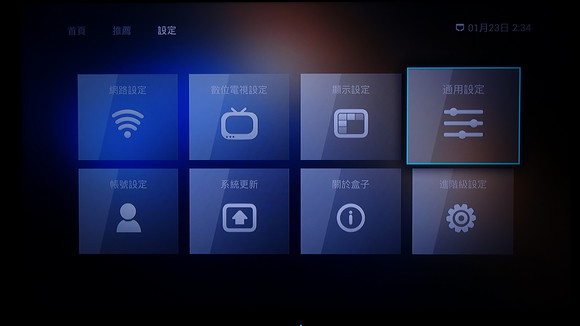
通用設定裡就是一些比較基本一點的設定
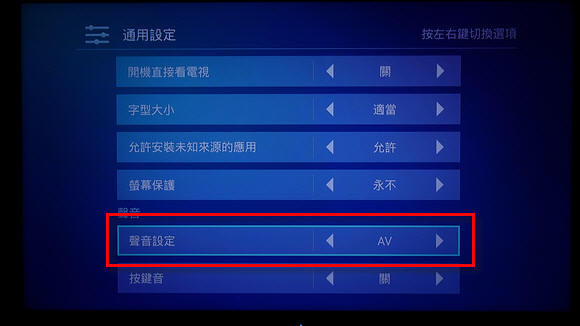
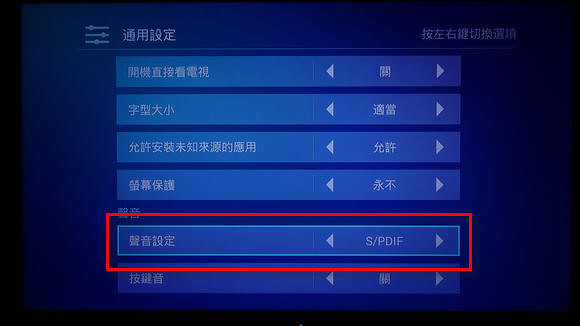
在通用設定裡,聲音設定分為「AV」及「S/PDIF」二種模式,如果我們有使用 S/PDIF 3.5 轉光纖這種工具的話,在這裡就要記得選 S/PDIF 了喔
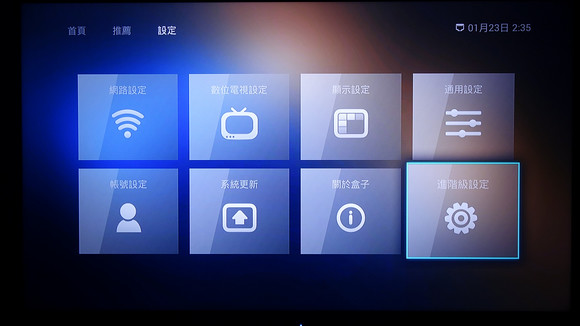
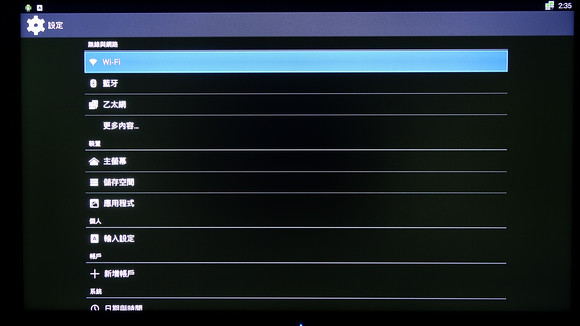
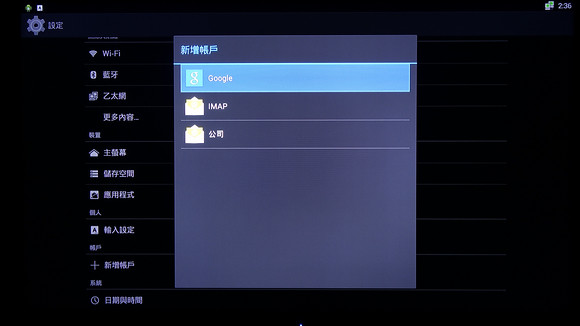
而進階設定裡,就是不折不扣的 Android 裝置的設定頁面了,在 OVO 電視盒上,我們可以加入 Google / IMAP / 公司 ( Exchange) 這三種帳號,如果想使用 Google Play 的話,就一定要在這裡加入 Google 帳號囉
▼ OVO 電視盒讓我們救救荒腔走板的媒體生態 ▼
還記得耶魯熊在最開頭講的「耶魯熊想盡自己的一份力量,改善台灣一些扭曲且荒腔走板的電視節目」這句話嗎? 的確現今的電視節目中,不少新聞、戲劇、政論節目、綜藝節目,一步步朝著沈淪的泥沼走去,這些節目的製作團隊或是製作人,並不了解多數觀眾對這些荒腔走的內容早就厭倦了,因為多數沈默的觀眾並不會上街抗議,或是到電視台前靜坐,所以這些不滿的聲音一直沒有辦法用力的散發出去 !! 而今天 OVO 電視盒提供了一個這樣的機會給每一位沉默的民眾.......
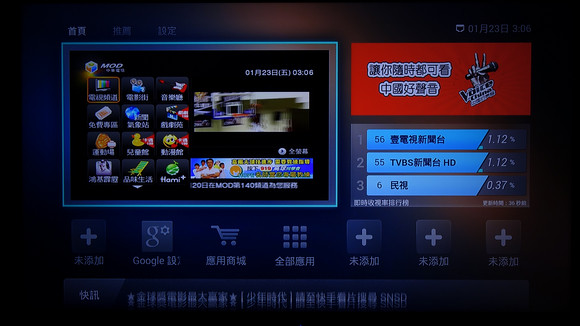

在 OVO 電視盒的右下方有一個叫「即時收視排行榜」,在這裡我們可以看到原廠透過每一台 OVO 電視盒所推算出來的收視率,在收視率的後面,還有被人按讚及被人按爛的次數!!
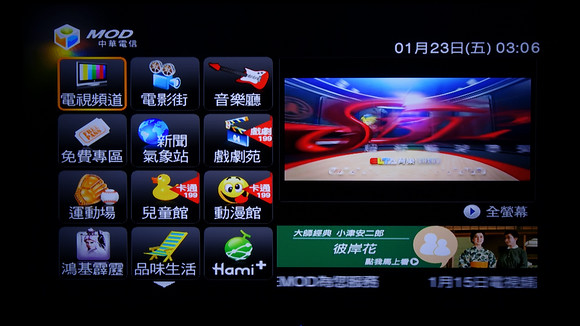

要如何把自己看了就倒胃的節目按下爛分享給朋友呢? 其實一點都不難,只要把 OVO 電視盒中的 HDMI IN 畫面放大到全螢幕
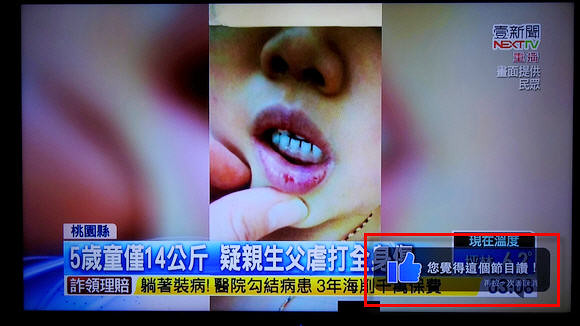

接著拿起搖控器來,再多看看五分鐘,給這個節目最後一次機會,了解看看節目的水準是不是這麼的差勁,所以我們一邊看著電視節目時,覺得這個節目值得推藨給朋友們,只要按下搖控器上的「讚」,就能把這個讚記錄在遠方的伺服器端,當然了,如果你看到一個節目不斷的鬼打牆,或是言不及義,或是在分化台灣人民時,不要客氣,搖控器上的「爛」就用 的按下去,讓這個「爛」就一直著隨著這個節目直到很久很久之後
耶魯熊在試完了 OVO 電視盒與 MOD 結合的體驗後,接下來就要來式看看 OVO 電視盒跟第四台數位機上盒結合起來是怎樣的感覺
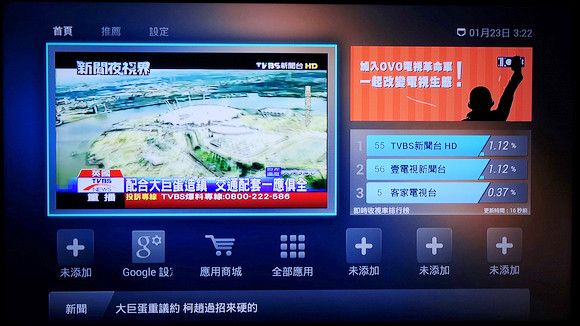

耶魯熊家中的第四台數位機上盒,有 TVBS 的 HD 新聞台,果然畫面品質非常的好


和前面使用 MOD 時一樣,我們可以透過搖控器上的「讚」和「爛」的按鈕,來對目前觀賞的節目做出即時的審判
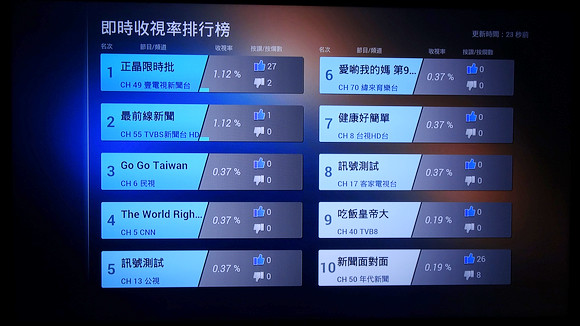
從這張即時收視率排行榜,我們和前面的收視率排行檔相比一下,就會發現有些節目的收視率是起起伏伏的,而各節目所累計的讚和爛數也在這裡一硻無疑!!
▼ Miracast / AirPlay 加 DLNA 讓你的手機平版解放到大畫面 ▼
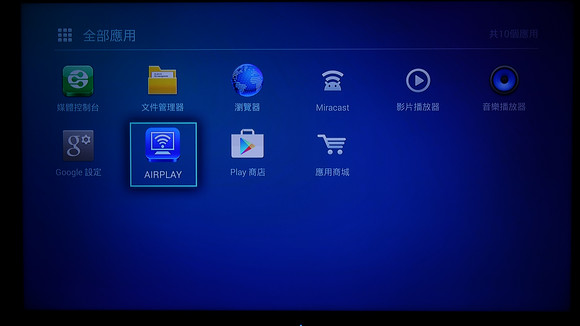
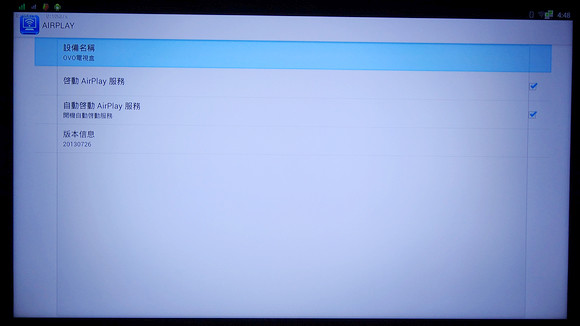
如果你以為 OVO 電視盒就只有這些功能了,那樣你就錯了!! OVO 電視盒還提供了 Airplay 這個好用的功能,只要先執行了 AIRPLAY 這個 APP 後,把「啟動 AirPlay 服務」勾選起來就可以使用了,如果想要未來在 OVO 電視盒開機時,都能自動啟用 AirPlay 的話,那同時把「自動啟動 AirPlay 服務」也一併打勾就可以囉
PS. 最新版的 OVO 電視盒加入了 EZCast 來支援 AirPlay !!! 更棒更好用 !!
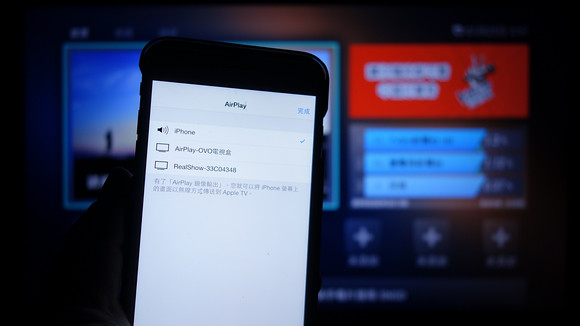
從 iPhone 6 Plus 上進入 AirPlay 選項後,就直接看到 AirPlay-OVO電視盒 這個 AirPlay 裝置可以選擇使用囉
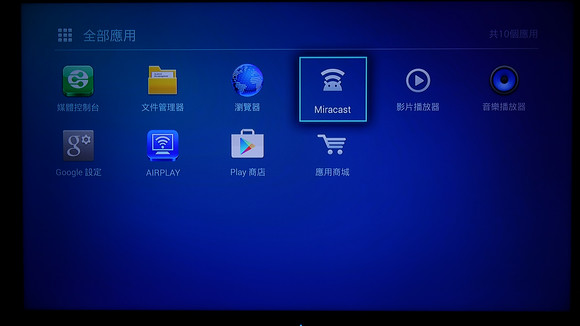
除了 iOS 專用的 AirPlay 功能外,OVO 電視盒也支援 Android 系統可用的 Miracast 鏡射功能喔
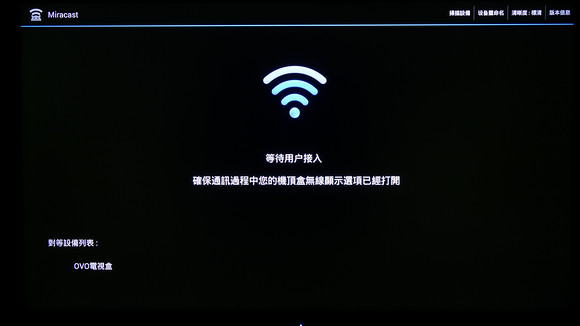
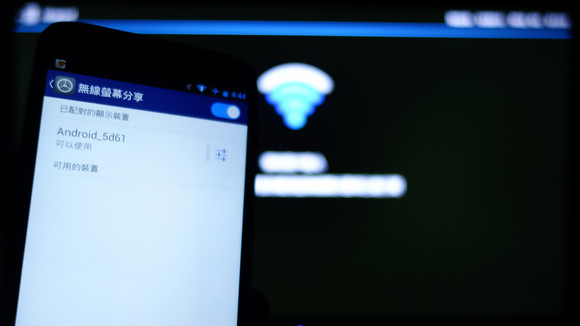
進入程式集後,啟動「Miracast」這個 App 後,就能讓 OVO 電視盒進入 Miracast 模式,這時拿出有支援的 Android 手機或是平版後,就能在上面找到「Android_5d61」這個 Miracast 裝設名稱做連線了
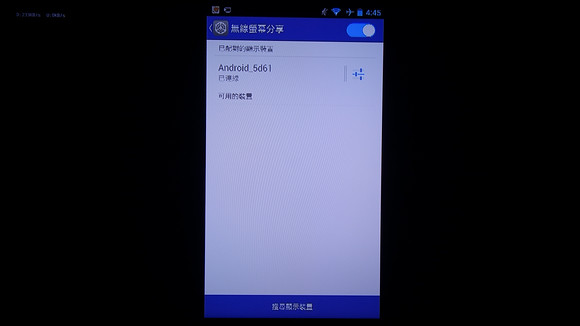
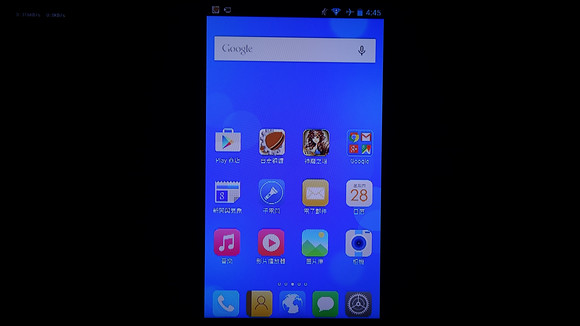
接著就可以簡單的把 Android 手機 / 平版投射到 OVO 電視盒上囉!! 手機 / 平版馬上躍升到大螢幕上了!! 不論是玩遊戲,還是看影片或是上上網都沒有問題啦!!!
PS. 目前 OVO 電視盒所提供的 AirPlay 只能接受聲音,而無法顯示影像,Miracast 時的顯示品質也不佳,不過在向原廠反應後,得知在二月農曆年前,有機會釋放出更新程式,到時候不但能提供顯示品質更棒的 Miracast 功能外,還能一舉提升 AirPlay 到鏡向 ( Mirror ) 功能喔 !!!! 這真是的超令人期待的啦!!
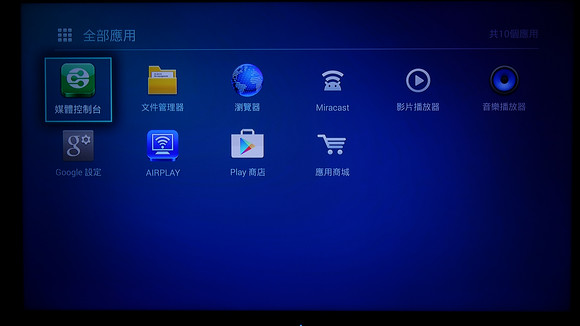
除了 Miracast / AirPlay 這二個能夠讓手機 / 平版連入互動的功能外,耶魯熊還找到了好用的「媒體控制台」這個 App !!

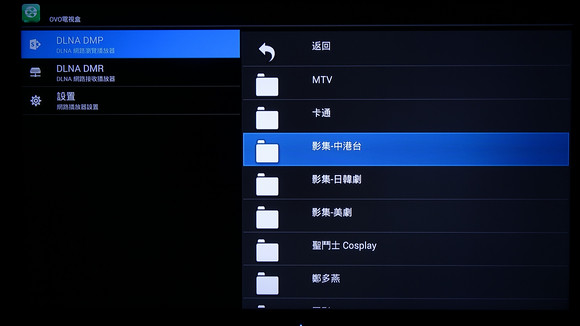

媒體控制台是什麼東西呢!? 從字面看起來還真的是不好猜想,但如果大家看到「DLNA」這個字,應該就能想到是用來做什麼的了對吧!? OVO 電視盒透過內建「媒體控制台」App 中「DLNA DMP」功能,可以直接抓取網路上的 DLAN 伺服器中的影音檔來撥放,如果家中有使用 NAS 的人,看到這功能肯定樂歪了!! 因為現在市售的大廠 NAS,都能成為 DLNA 伺服器,如此一來,OVO 電視盒就能非常方便的直接播放 NAS 裡存放的各種音樂及影片了!!
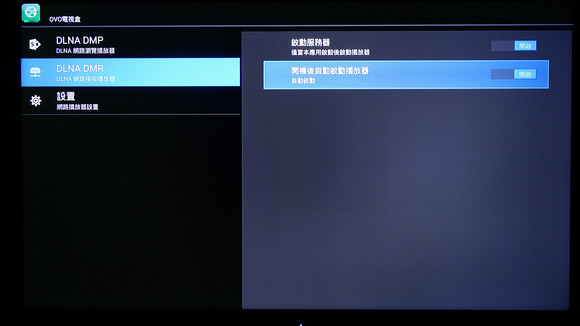
除了可以播放網路上 DLNA 伺服器中的多媒體檔案外,OVO 電視盒還能透過「媒體控制台」中的「DLNA_DMR」功能,讓自己搖身一變成為一台不折不扣的 DLNA 伺服器喔!!! 這時只要再善用 OTG 功能,就能把大容量的 USB 隨身碟連接上來,在裡面放上音樂或是影片檔案,大家就能讓自己的手機 / 平版在安裝了 DLNA 撥放器後,透過網路直接從上面觀看各種影片檔,或是聽聽好聽的音樂了 !! 假日時想窩在床上賴個床,看看影片的夢想馬上成真!!
▼ 各種強大的串流 App 讓你不漏掉任何精彩的節目 ▼
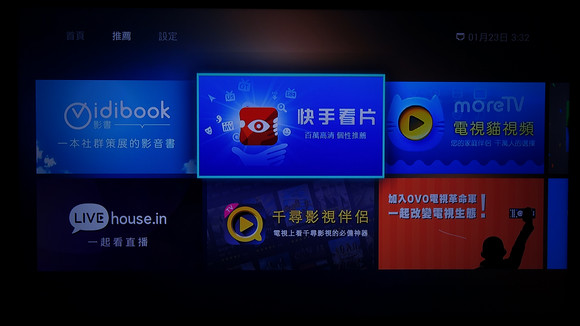
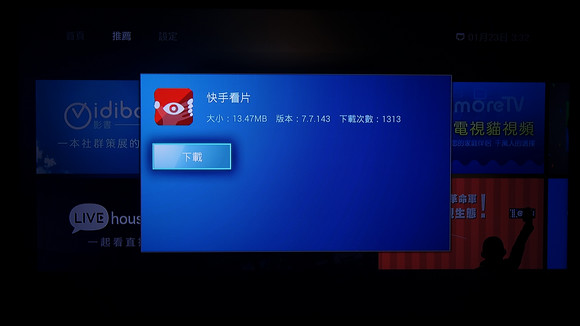
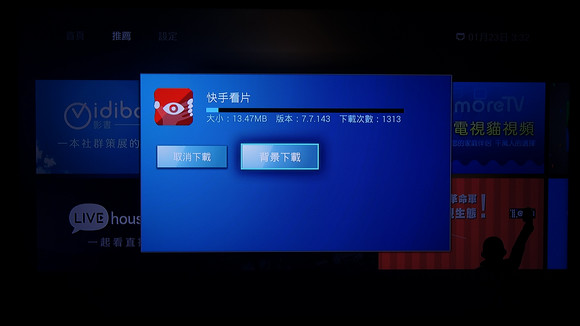
OVO 電視盒能安裝各式功能強大的串流播放程式,用來觀看網路上的各種影片,耶魯熊特別想介紹「快手看片」這個功能超棒的 App !! 要使用它時,只要先從「推薦」的分頁中點選它,進行安裝後就能使用了
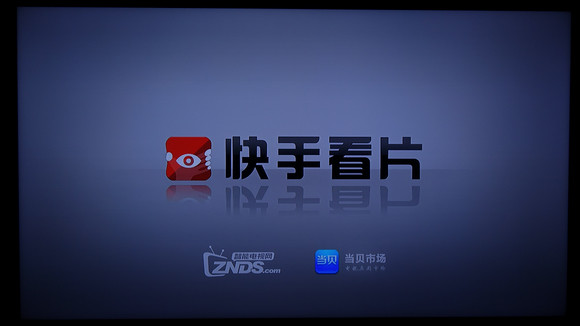
有在用 Android 手機或是平版的人,對「快手看片」這個 App 一定都不陌生,相信大家都有使用過,它是一個能直接在網路上觀看各種音影的串流 App
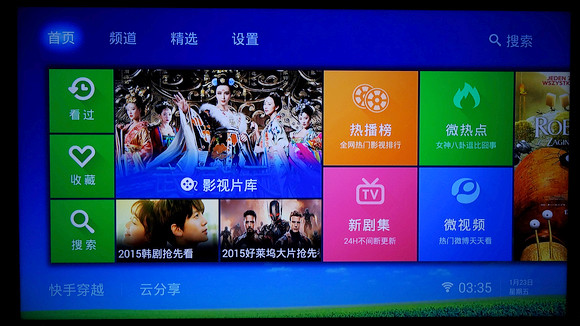
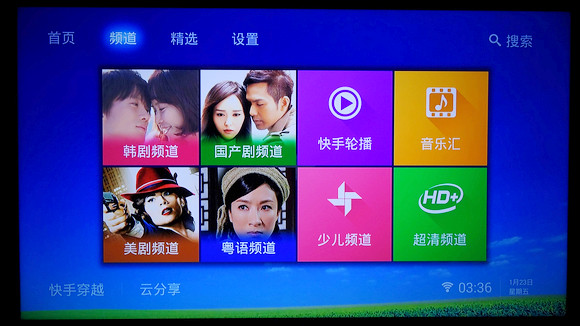
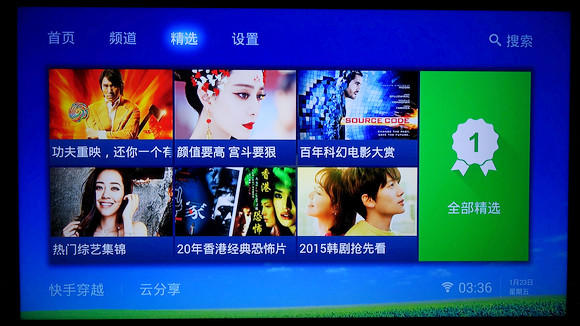
在介面上和我們平常使用的手機 / 平板用的板本完全不一樣,OVO 電視盒中提供的版本,完全是為了讓大家能在電視上操作而設計的,把所有的功能都做成大型方磚,讓使用者可以看的更清楚,也善用了分頁規畫法,透過不同的分頁,來集中顯示各種不同主題的內容
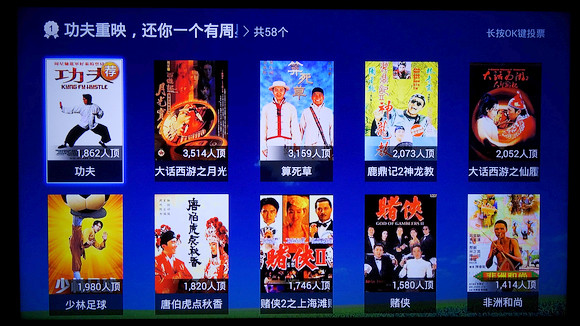
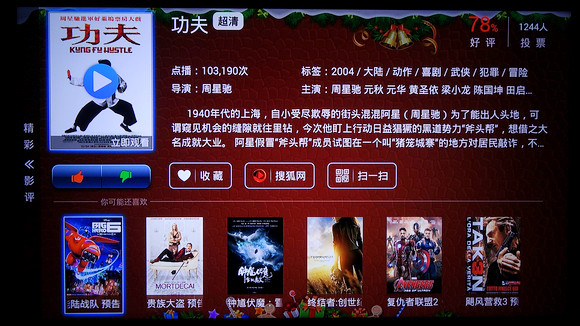
像是把所有和功夫有關的影片集中到一個分頁的目錄中,讓看武俠片的人,都能擁有進入寶山的感覺 XDD
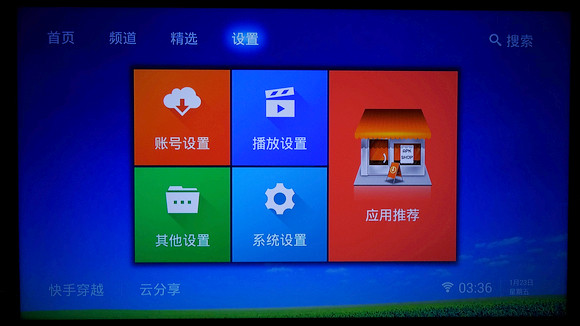
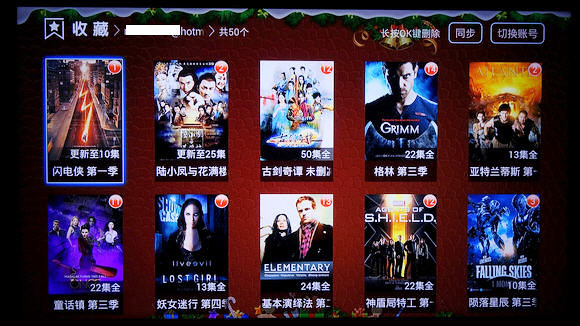
如果你和耶魯熊一樣,在手機 / 平板上的快手看片有申請帳號,並且還收藏了不少想看的影片時,只要進入「設定」裡,再從「帳號設置」裡登入自己的帳號後,就能把這些收藏的影片全部同步下來囉 !!! 而且為了支援家庭使用情境,OVO 電視盒上的快手看片,還能同時登入多個帳後,隨時做切換喔!! 如此一來,家中每個人就能個自擁有自己的收藏影片,而不影響別人囉!!
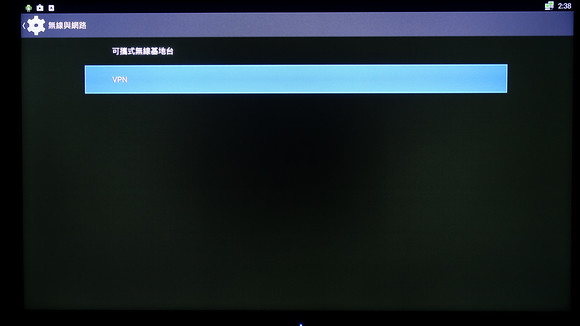
另外耶魯熊差點忘了和大家講,在 OVO 電視盒上,還支援了 VPN 連線 ( 編按:癈話只要是 Android 裝置不是都支援嗎 !! ),可以提供我們更靈活的網路進階使用!!!
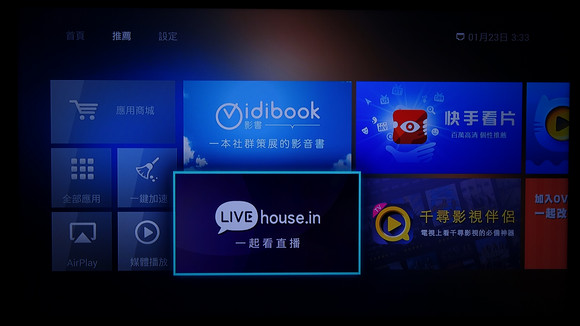
介紹完了快手看片後,耶魯熊要再推薦一個叫做「LIVEhouse.in」的直播 App,它是一個能夠直接播放知名線上直播網站「LIVE House」的好用 App
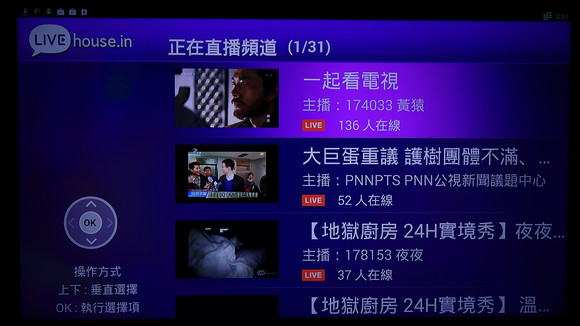
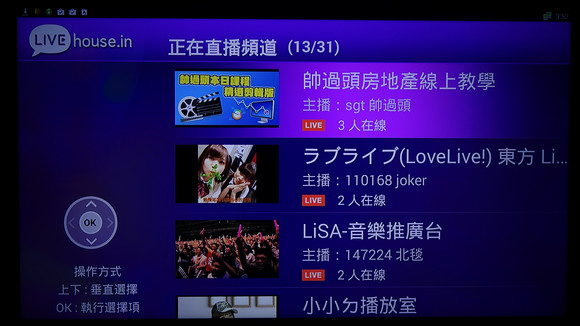
LIVE House 上有非常多的直播頻道,從重大議題的直播頻道,到房地產教學直播,連前陣子上過新聞的台灣版飢餓遊戲「楚門遊戲」續篇「地獄廚房 24H 實境秀」都能在這裡看到

選好自己想看的直播頻道點選後,就能看到直播內容了,耶魯熊測試時點選了「地獄廚房 24H 實境秀」中的「上帝視角」,但可惜當時是半夜三四點 ...... 除了苦命的耶魯熊還在扮上帝之外,大家都在睡覺了 Orz !!!

除了這些網友自起發起的直播頻道外,還能看到一些中國的電視台直播畫面喔 !! 像這就是 CCTV-1 正在播出的「神話」影集!!
擁有 4K 影片播放能力,這是 OVO 電視盒另耶魯熊更加滿意的亮點了!! 除了這些超強大的串流 App 外,在撥放 4K 畫質的影片時還非常的順暢 !!! 耶魯熊安裝了 MX Player 後,再透過 ES Files Explorer 讀取 NAS 上的 4K 測試影片,試播之順暢真是沒有話講 !!!
▼ Android 上身的 OVO 電視盒功能超強大 ▼
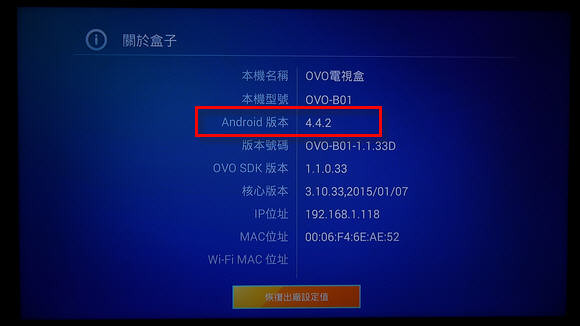
OVO 電視盒本身就是台硬體不錯的 Android 裝置,原廠也把它升級到了 Android 4.4.2 版本,算是目前相當新的 Android 系統版本了,從這裡可以看得出原廠的誠意滿滿的 !!
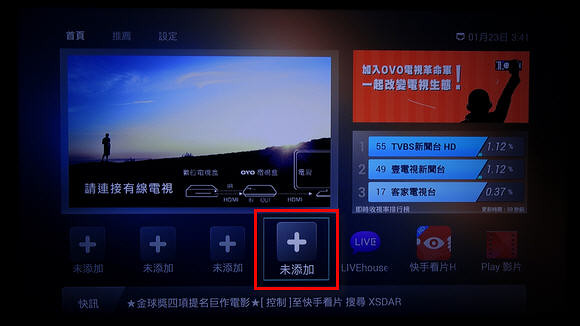
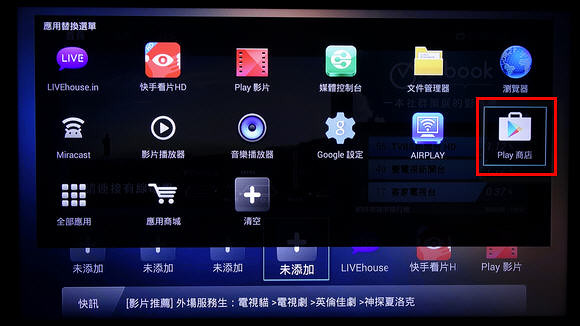
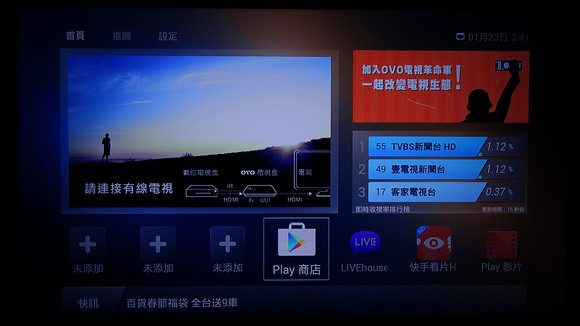
即然是一台 Android 裝置,那是不是用起來會更聰明,更方便呢 !? 這個答案肯定是「Yes」,還記得前面耶魯熊說過 OVO 電視盒首頁的下半部是常用 App 快捷區嗎 ? 我們只要透過搖控器幾個簡單的操作,就能把自己常常會使用到的 App 加到這個快捷列上來,像是 Google Play 這個重要的 App,只要點幾下,就常駐在快捷列上了 ~!
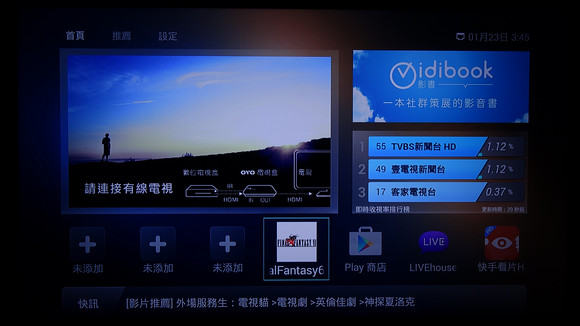
大家都知道,在 Android 下可是有著非常多精彩的遊戲,現在這些遊戲都能在 OVO 電視盒上用超大呎吋的螢幕來玩它們了 !!!
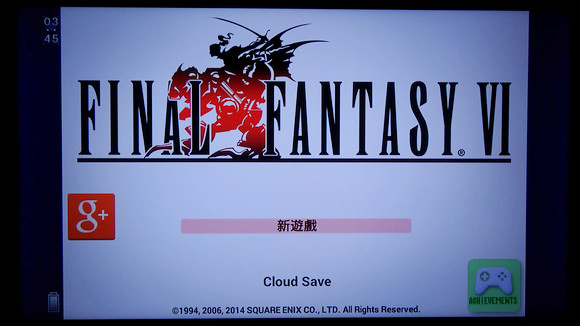
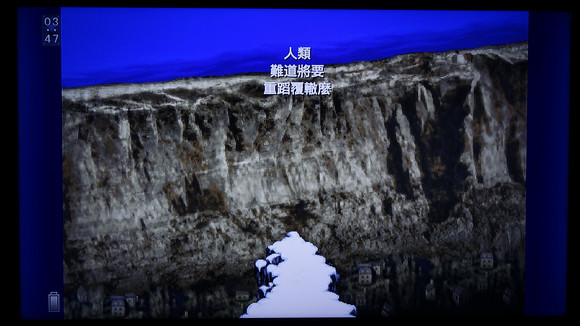

像是這個不朽名著 Final Fantasy ( 太空戰士 )系列,耶魯熊就從 Google Play 上下載了最新的 Ⅵ 來嘗鮮了,果然在 47 吋的液晶電視上玩起來,整個魄力就是一級棒到沒話說 !!! 過場動畫看起來爽度直接破百!!

遊戲進行的畫面也是有夠清楚,大家都知道玩這種 RPG ( 角色扮演 ) 的遊戲,一定要看非常多的對話訊息,平常在那小小的 5~10 吋的手機 / 平板上,看起來就是覺得好像少了什麼 ( 編按:這是你心理作用吧 =..= ),現在用大呎吋的液晶電視看起來,終於填補了這少掉的感覺了 ( 被巴頭 )
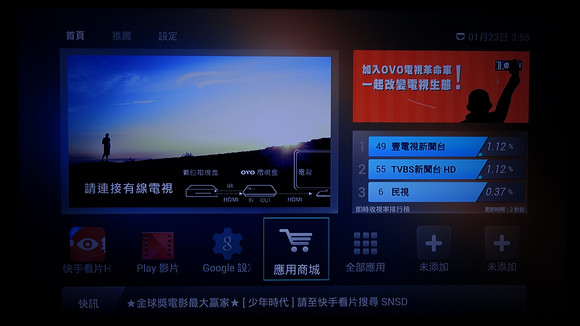
除了 Google 原生的 Google Play 商城外,OVO 電視盒上也預載了第三方的 App 商城,可以讓大家多一個找尋好用 App 的選擇
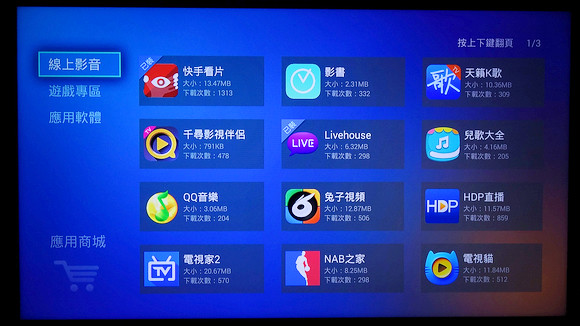
這個第三方 App 商城把所有的 App 分成了「線上影音」/「遊戲專區」/「應用軟體」三大類,在線上影音分類中,八成的 App 都是為了在電視上方便操作而重新設計打造過介面的
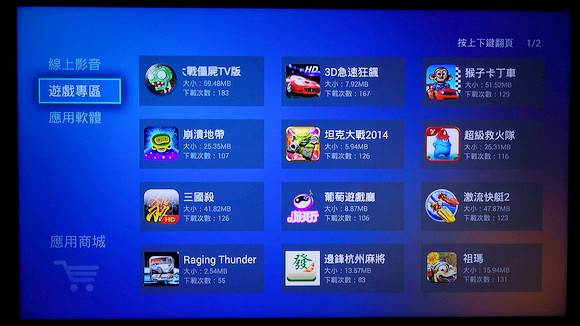
遊戲專區裡,也有不少方便在電視上進行的好玩遊戲
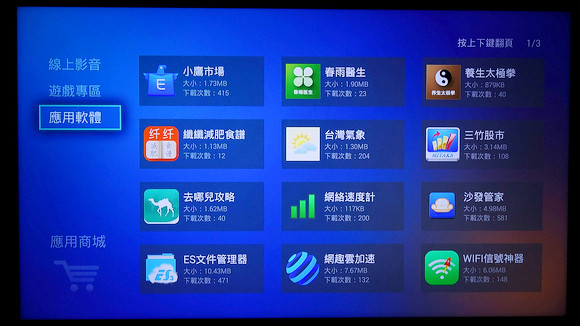
而應用軟體區裡,則看到了一些非常好用方便的工具程式,像是「網路速度計」這是一個可以隨時臨控 OVO 電視盒目前上傳 / 下載速度的好東西,「ES 文件管理器」也是必備的好工具,還有一些股票 App、氣像 App,都能讓我們好好打造這台強大的 OVO 電視盒 !!
熊後語:
輕鬆篇:
這台 OVO 電視盒,耶魯熊真的是超級推薦 !!! 雖然目前在 AirPlay 和 Miracast 上還有不小的問題,但扣除這部份,其他的功能幾乎挑不到什麼缺點和毛病了,再加上獨特的 HDMI IN 功能,跟本神器來著,如果不想接上 MOD 或是第四台數位機上盒,那還可以拿來接 PS3 / PS4 / Xbox 360 等等當做 HDMI 切換器用 XDD ( 等等來建議原廠開發側錄 HDMI IN 訊號的程式 XDD ),一台四核心,2GB RAM,Android 4.4.2,還有 S/PDIF 數位音源輸出,支援 OTG Port,能順暢播放 4K 影片的產品,這募資時 NT$1990 的價格值了!!!
沈重篇:
近幾年來,台灣電視節目內容屢秀下限,嗜血的新聞內容,自己製造的不實新聞,時有耳聞,一些挑起台灣人民對立的政論節目等等,這些都時時刻刻在侵蝕著台灣民眾原本善良而敦厚的心,但我們沒辦法完全的怪這些節目的製作人,或是新聞的編輯們,因為有怎樣的觀眾,就會養出怎樣的節目內容,有怎樣的節目內容,就會養出怎樣的收視觀眾,這已經是一個沒有出口的無限輪迴了,但是 ........ 台灣的觀眾們真的全部都愛這一味嗎 !? 耶魯熊不相信 !!! 一定有少數,甚至是接近半數的觀眾,早就厭煩了這類的新聞 / 節目,但是這群人卻沒有真正的把自己的不滿用力的發聲出去。
所有電視台都是參考「尼爾森」這家公司所做的收視率調查,來進行電視台內各個節目的內容及方向檢討,但尼爾森的收視調查,真的可靠嗎 ? 有興趣的人可以參考一下這串 FB 上的討論,難道台灣、中華民國這個國家的收視率,一定要假借外資公司及外人來進行調查嗎 ? 身為這個國家中的一份子,家中都有一二台電視的我們,不能靠自己的力量來改變這個變調許久的媒體文化嗎 !?
雖然,一個人的力量不強大,但是一百個人,一萬個人,十萬個人,一百萬個人呢? 耶魯熊很高興有這個機會,能透過這樣的產品,來試著為改變這樣的媒體生態盡一份力量,或許有人覺得靠這小小的電視盒跟幾百幾千個使用者,怎麼可能有用,別忘了,一個取樣才 1800 多戶的尼爾森收視率調查公司,就主宰了台灣近三千萬人口每天在觀看的電視內容,OVO 電視盒光募資期間就得到了一千七百多位熱心 / 熱血的民眾支持,難道 1800 多取樣數能做到的,1700 多取樣數做不到嗎 !? 我們欠的不是經驗,不是能力,不是數量,而是信心 !!! 是那個相信自己辦得到的信心 !! 所以,如果你也受夠了一些莫名奇妙的爛新聞,爛節目了,一起加入這個靠自己改變電視內容未來的行動吧!! 一定會成功嗎 ? 耶魯熊不知道,但如果一開始就不做,就是註定永遠不會成功,套句時下流行的話「哥買的不是一台電視盒,是一個可能改變未來媒體內容的機會」!!!
如你覺得這篇分享有幫助到你,那你可以贊助耶魯熊
並且到耶魯熊的粉絲團去按個讚喔
https://www.facebook.com/lbeartw





 留言列表
留言列表